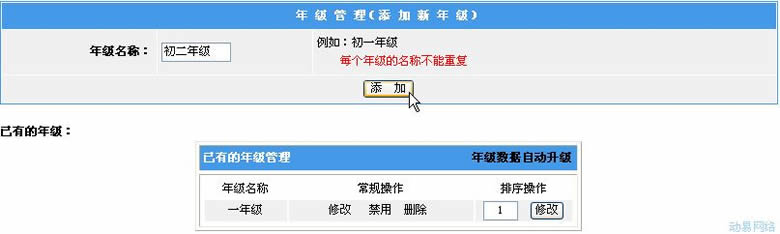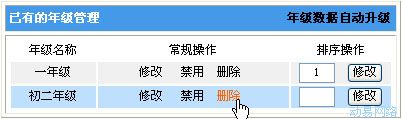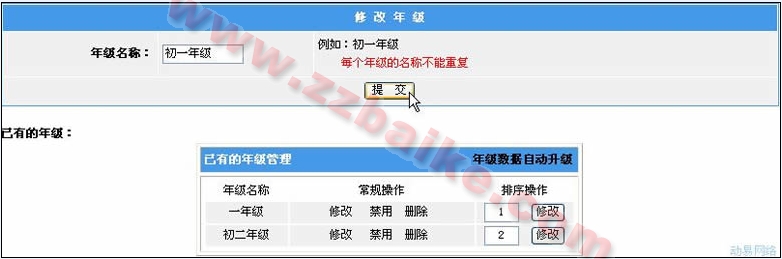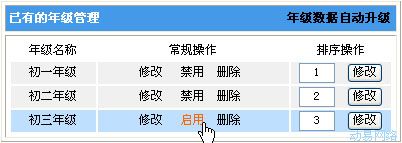学生学籍管理系统:年级管理
来自站长百科
|
PowerEasy|配置客户关系管理系统 |学生学籍管理系统|问卷调查管理系统|人才招聘管理系统|房产信息管理系统|设备使用管理系统|供求信息管理系统 |
添加年级
->在“学生信息管理”界面的管理导航中,单击“年级管理”,出现“年级管理(添加新年级)”界面:
界面下方同时显示“管理表格”。
->在“年级名称”处输入要添加的年级。
->单击[添加]按钮,添加年级成功,同时显示在下方“已有的年级管理”表格中。
修改年级
->“年级管理(添加新年级)”界面中,在下面“已有的年级管理”操作列表中,单击“常规操作”列表下的“修改”,即可在上表“年级名称”文本框中进行修改。
->单击[提交]按钮,修改年级成功。
删除年级
->“年级管理(添加新年级)”界面中,在下面“已有的年级管理”操作列表中,“常规操作”列表下单击“删除”,出现确认删除的对话框,单击[确定]按钮,即可成功删除该年级。
禁用
->禁用功能是为了保留毕业学生的数据信息而设置,单击操作列中的“禁用”即可禁用该年级;同时常规操作列中的“禁用”也将自动转换为“启用”。在单击此链接可解除禁用状态。
年级排序操作
->“年级管理(添加新年级)”界面中,在下面“已有的年级管理”操作列表中,“排序操作” 列表下的文本框内输入序号。
->单击文本框后的[修改]按钮,系统会字体调整年级顺序。
年级数据自动升级
单击此管理链接,系统将自动升级数据库中的年级表数据,用于学校开学之初,最高年级毕业,最低年级招收新同学年级数据自动升级使用。